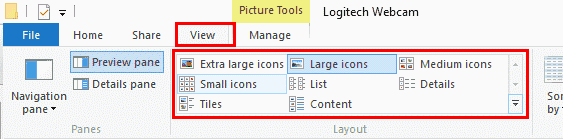El tamaño de la miniatura en Microsoft Windows 10 era demasiado pequeño para mí. Tendría que abrir cada archivo solo para entender de qué se trataba la foto. Me encantó descubrir que puede cambiar el tamaño predeterminado de las miniaturas de las imágenes y hacerlas más grandes o más pequeñas. Puede hacerlo desde los menús de Windows o mediante el registro.
Opción 1 – Atajo de teclado + mouse
Mientras ve fotos en una ventana, mantenga presionada la tecla «CONTROL”Y mueva la rueda del mouse para agrandar o reducir el tamaño de los íconos.
Opciones de menú
- Seleccione «Comienzo«Y abrir»Explorador de archivos«.
- Selecciona el «Vista«Pestaña.
- Asegúrese de que la cinta esté desarrollada. Prensado CTRL + F1 lo rockeará para ti.
- Seleccione la configuración deseada. «Iconos extra grandes«,»Iconos grandes«,»Iconos medianos» o entonces «Iconos pequeños«. Si no ve estas opciones, consulte nuestra sección de preguntas frecuentes en la parte inferior de esta página.
Método de piratería del registro
- Sostener el «Clave de Windows«Y presione»R«.
- Pegar «Regedit«Y haga clic»Correcto«.
- Navegue a la siguiente ubicación en el registro.
- HKEY_CURRENT_USER
- software
- Microsoft
- las ventanas
- Versión actual
- Explorador
- Busque una entrada en el lado derecho para «Tamaño de la uña del pulgar«. Si no puede encontrarlo, haga clic con el botón derecho en «Explorador«Y seleccione»Nuevo«>»Valor DWORD«Y escribe»Tamaño de la uña del pulgar«Para nombrar y presionar»Entrar«.
- Haga doble clic en «Tamaño de la uña del pulgar«Y establezca el valor en un número entre»32«y»256«. Cuanto mayor sea el número, mayores serán las miniaturas de las imágenes.
- Cierre el Editor del registro y estará listo para ver las miniaturas de sus fotos en el tamaño que desee.
Preguntas más frecuentes
No tengo las opciones para el tamaño del icono en mi computadora con Windows. ¿Por qué?
Debería tenerlo. Asegúrese de no ver las fotos en ninguna otra aplicación o ver las fotos en un archivo ZIP o RAR comprimido. Las fotos deben revisarse primero.
¿Por qué mi computadora no me muestra las miniaturas de las fotos?
La vista previa en miniatura se puede desactivar. Abierto «Panel de control«>»Opciones de carpeta«>»Vista«Y asegúrate de que»Mostrar siempre iconos, nunca miniaturas»No está marcado.
Si eso no funciona, pruebe estos pasos.